Security Scanner - Scan von internen IP-Adressen mit dem Gateway
2 Minuten Lesezeit
Security Scanner - Scan von internen IP-Adressen mit dem Gateway
Einleitung
Da nicht alle IP-Adressen Ihrer Infrastruktur von extern geprüft werden können, haben Sie die Möglichkeit ein Gateway einzurichten. Mithilfe dessen können auch isolierte Netzwerke (z. B. RfC-1918) auf Schwachstellen hin überprüft werden.
Gateway installieren
Gateway Image herunterladen
Navigieren Sie auf https://sec-scan.psmanaged.com/ui/gsp/entities/gateway/list/. Dort wählen Sie die vorhandene Plattform aus und laden das Image runter.
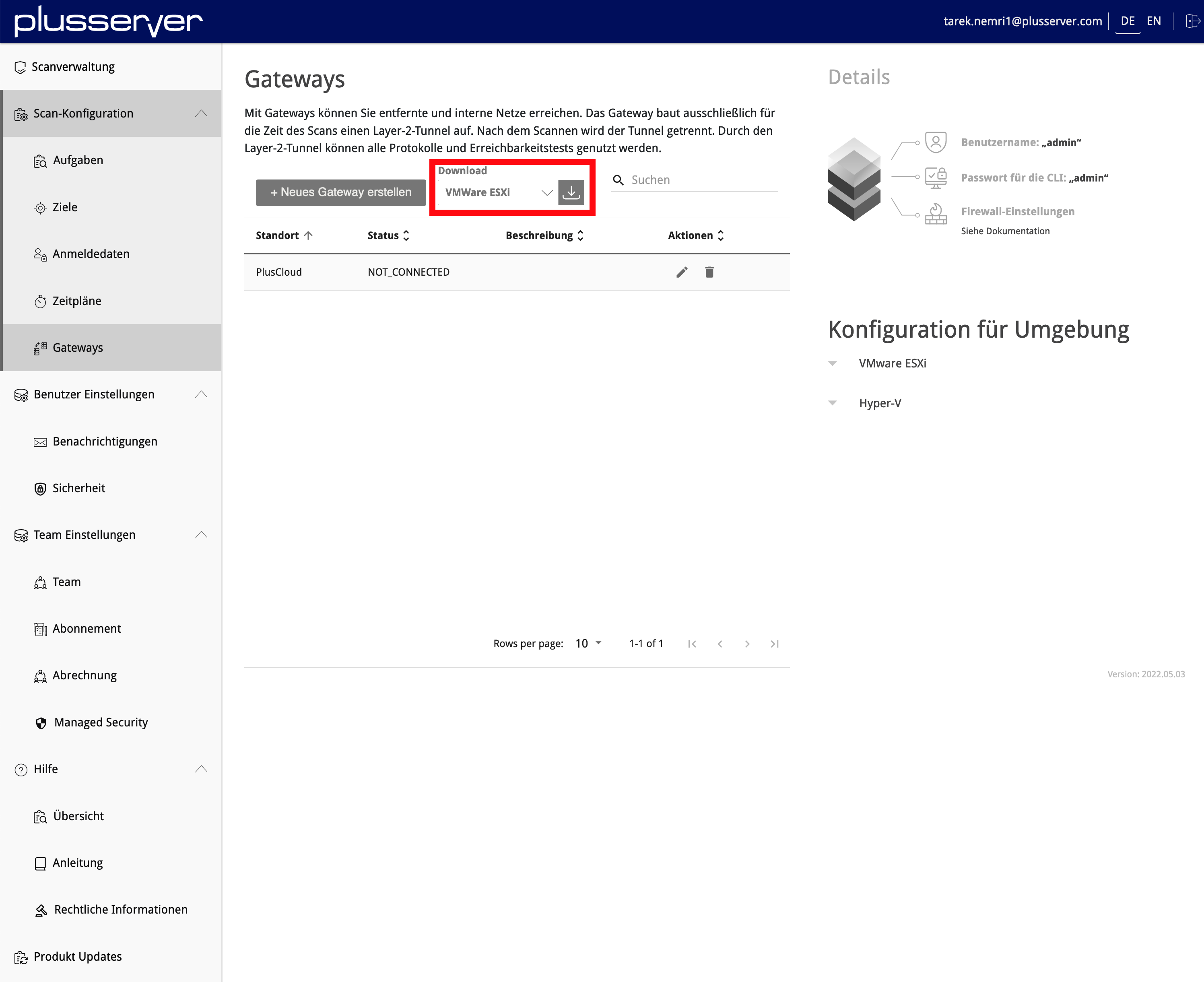
Image in den Katalog der vAPP-Vorlagen Ihrer PlusCloud hochladen
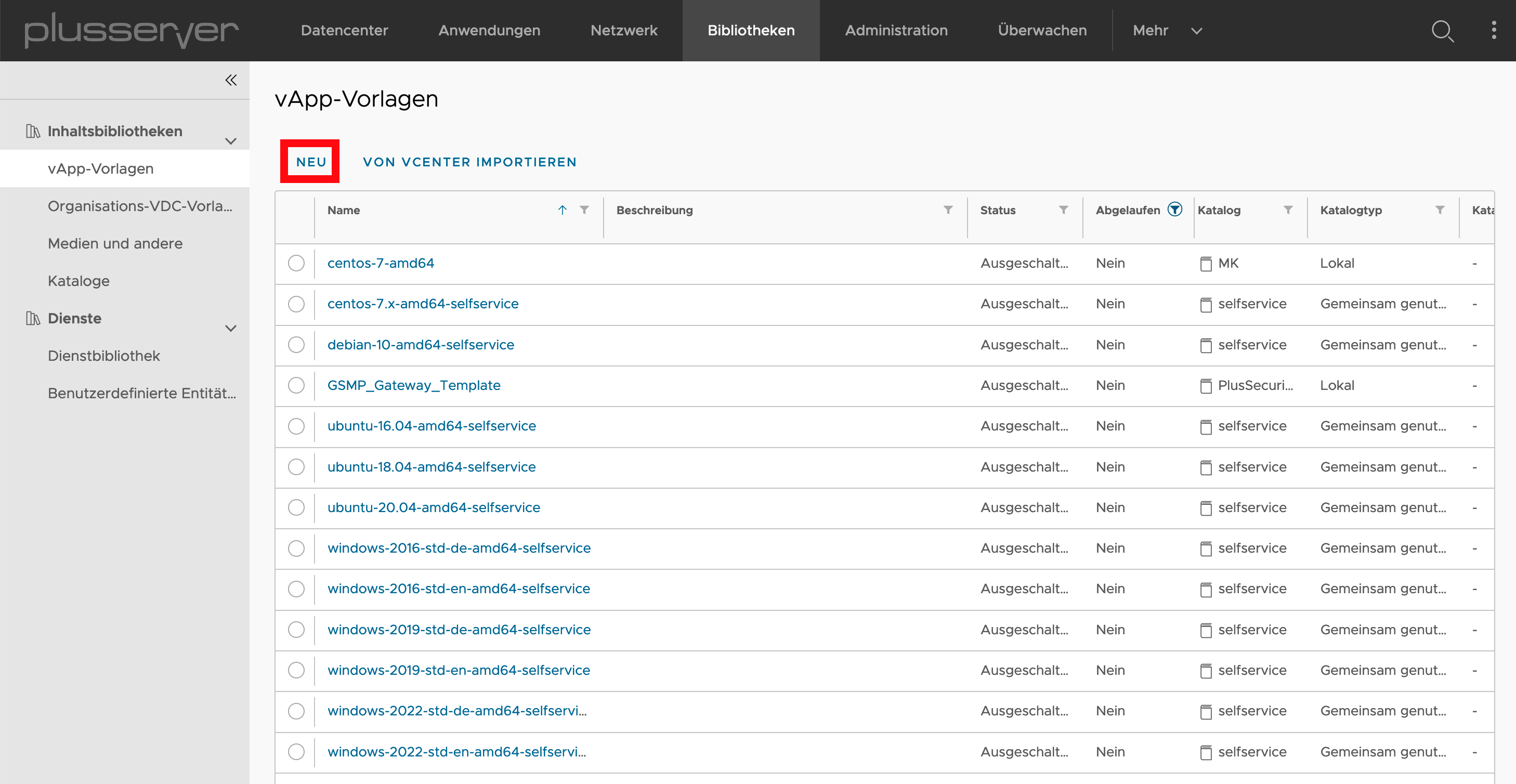
Neue virtuelle Maschine anlegen
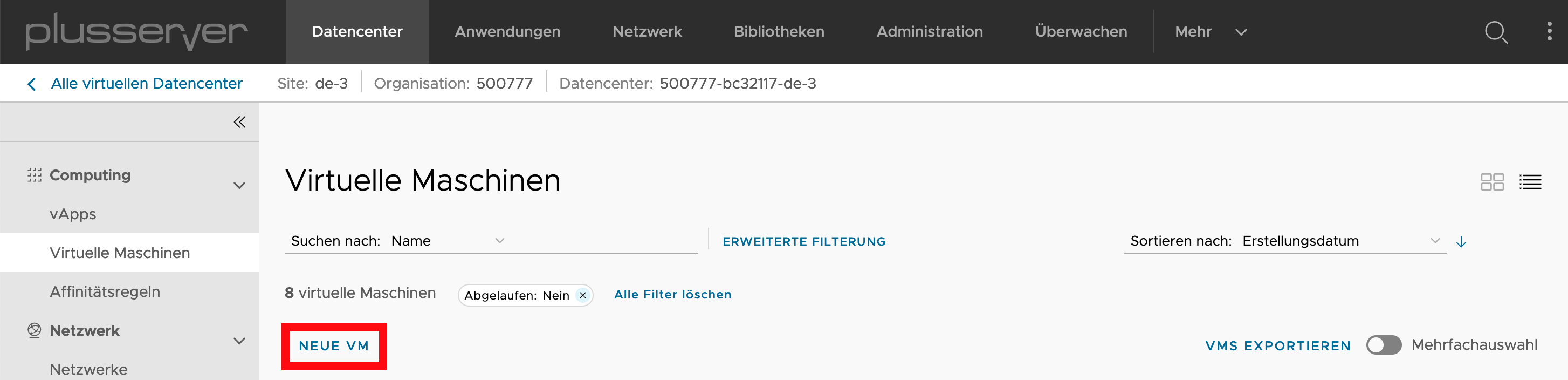
Hostnamen der VM angeben und Template auswählen
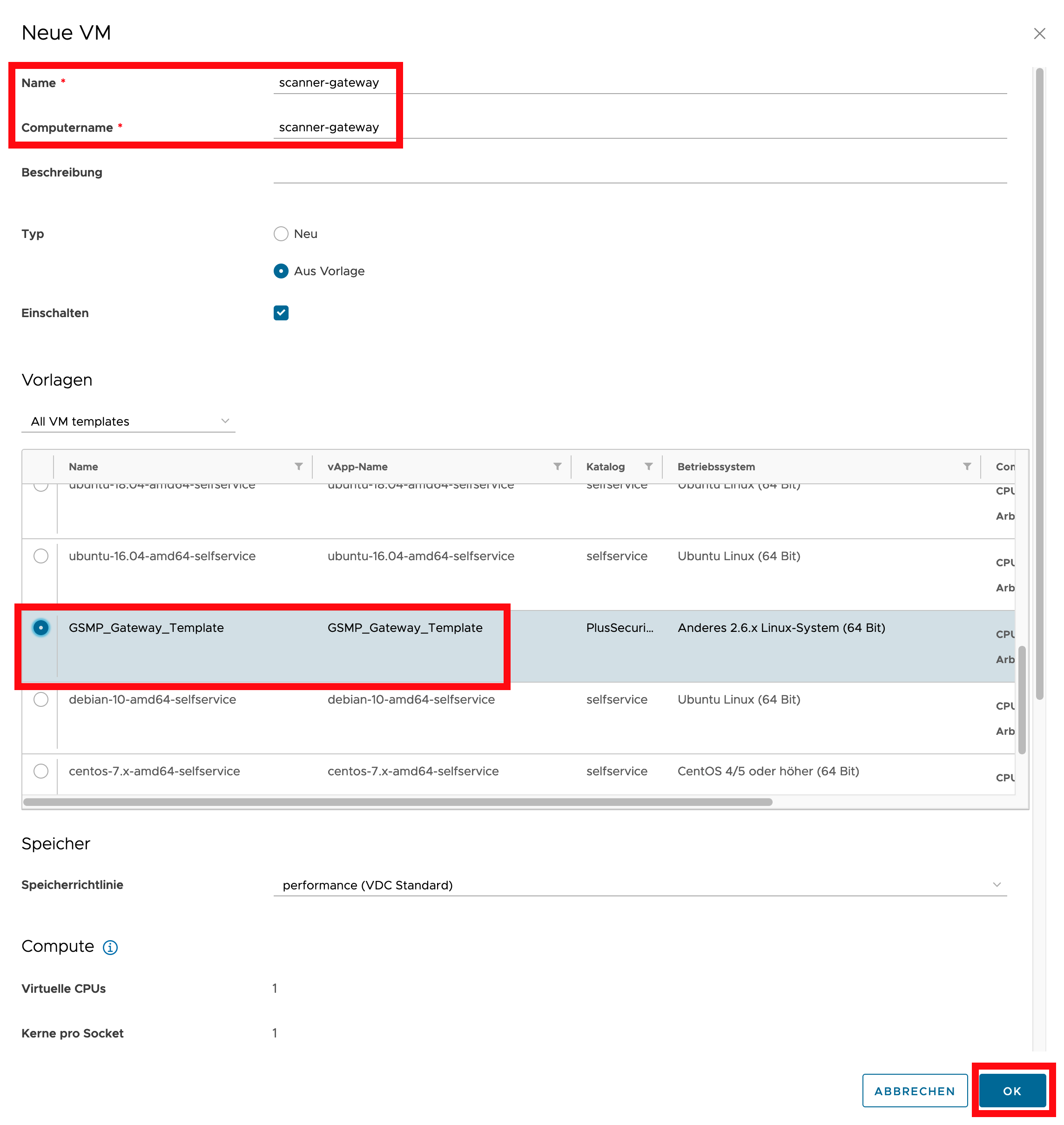
Netzwerk & IP-Adresse einstellen
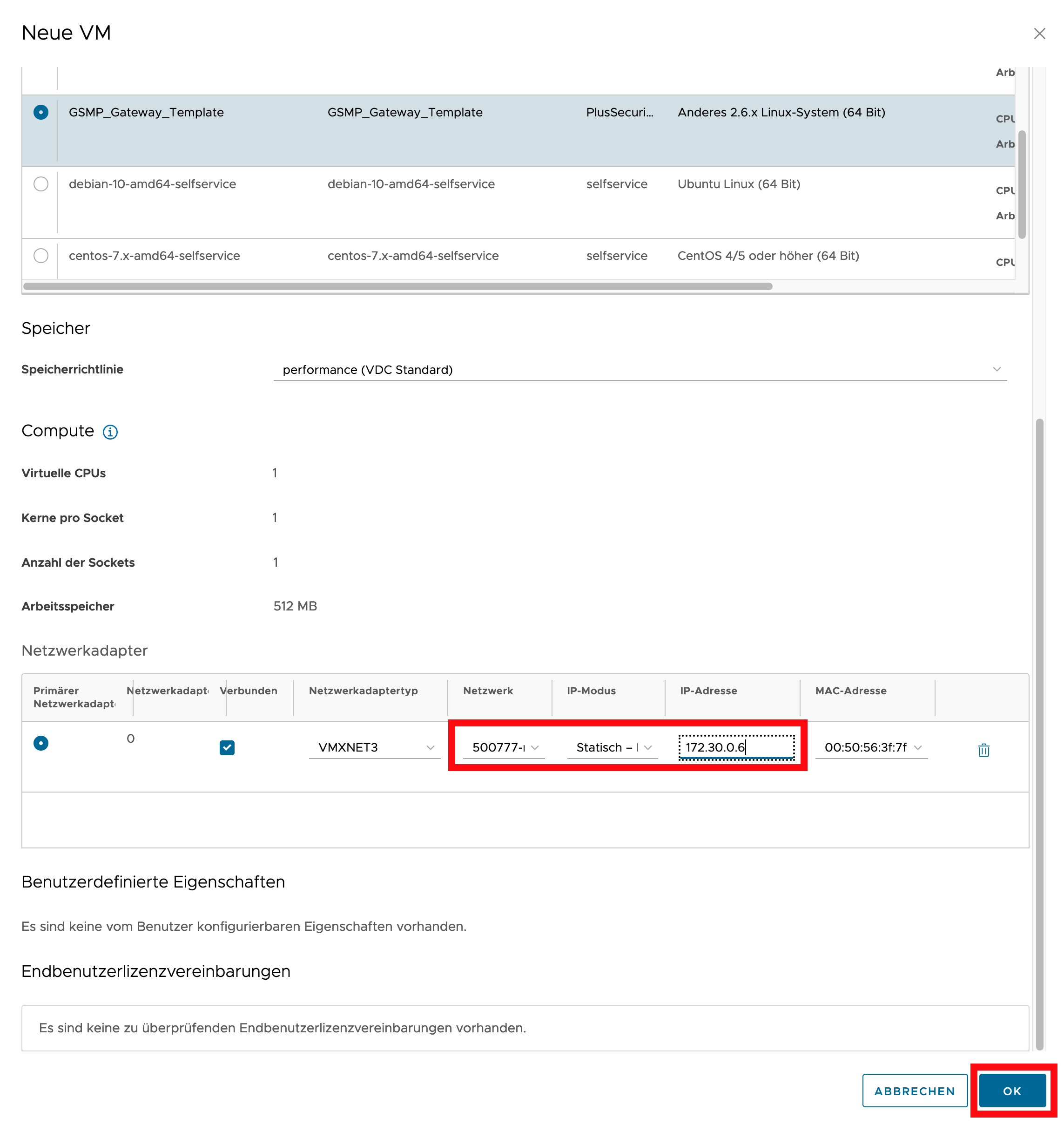
Firewall einstellen
Um in Schritt (2.3) Web-UI des Gateways öffnen das Gateway via Web-GUI konfigurieren zu können, muss die interne IP-Adresse des Gateways mithilfe von SNAT-, DNAT- und Firewall-Regeln über eine öffentlich erreichbare IP-Adresse Ihres Edge-Gateways verfügbar gemacht werden.
Mit der VM-Konsole verbinden
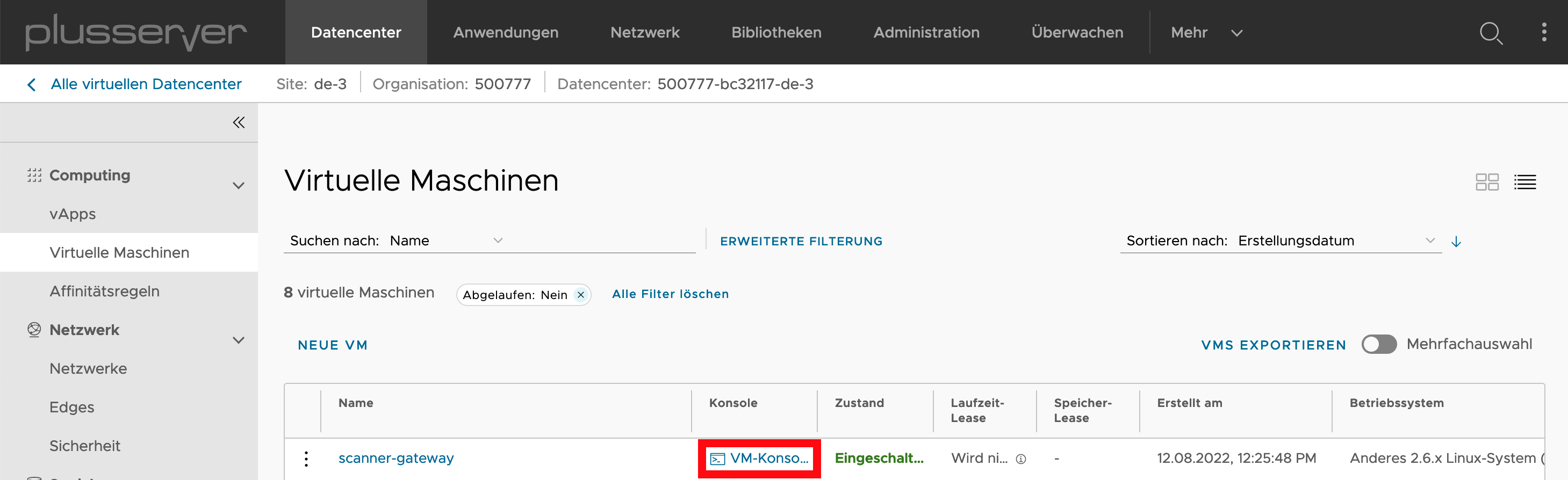 Nachdem der Login-Prompt angezeigt wird, muss als Benutzername und Passwort admin angegeben werden.
Nachdem der Login-Prompt angezeigt wird, muss als Benutzername und Passwort admin angegeben werden.
Network configuration auswählen
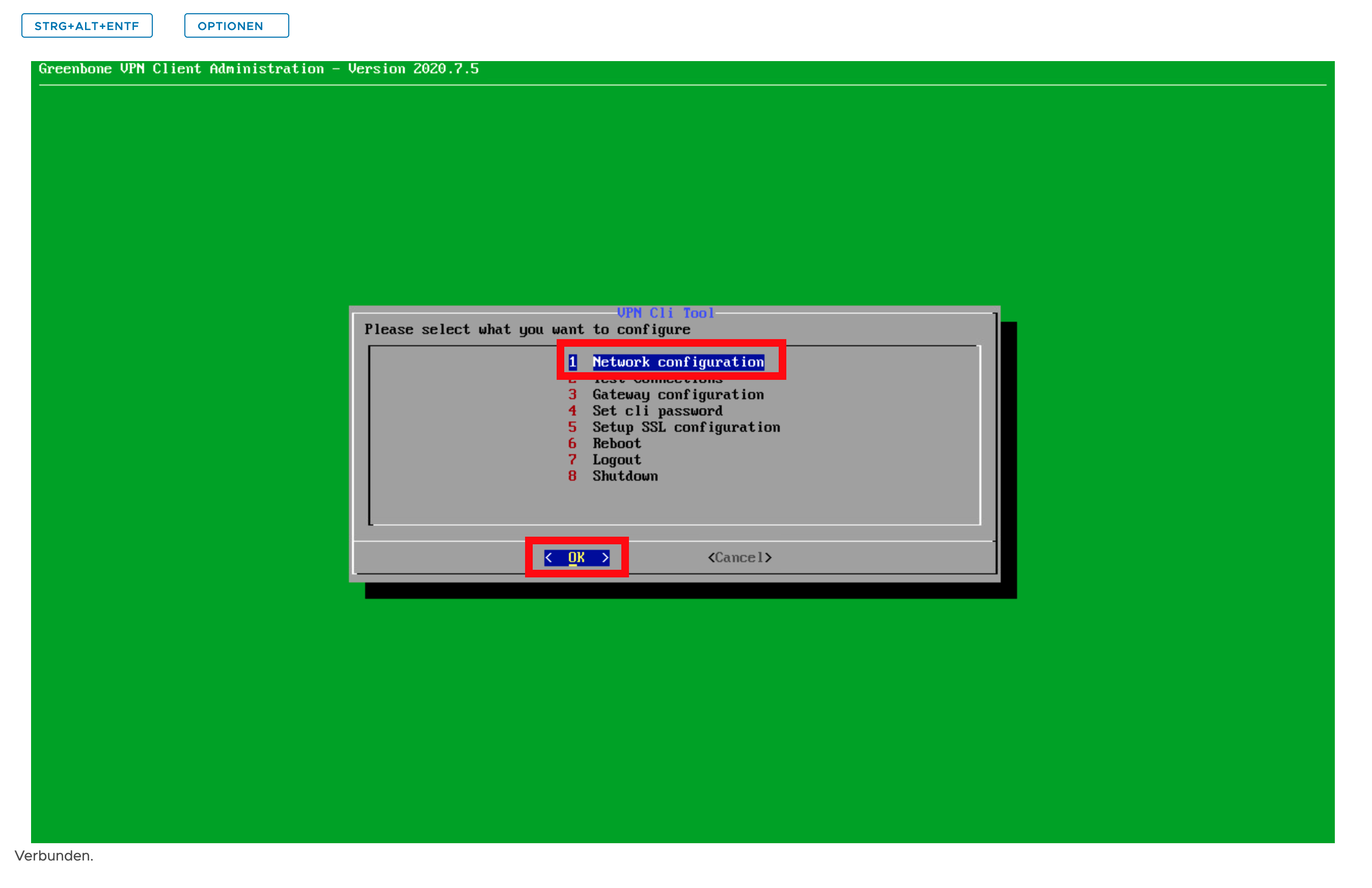
Informationen der Netzwerkkonfiguration einstellen
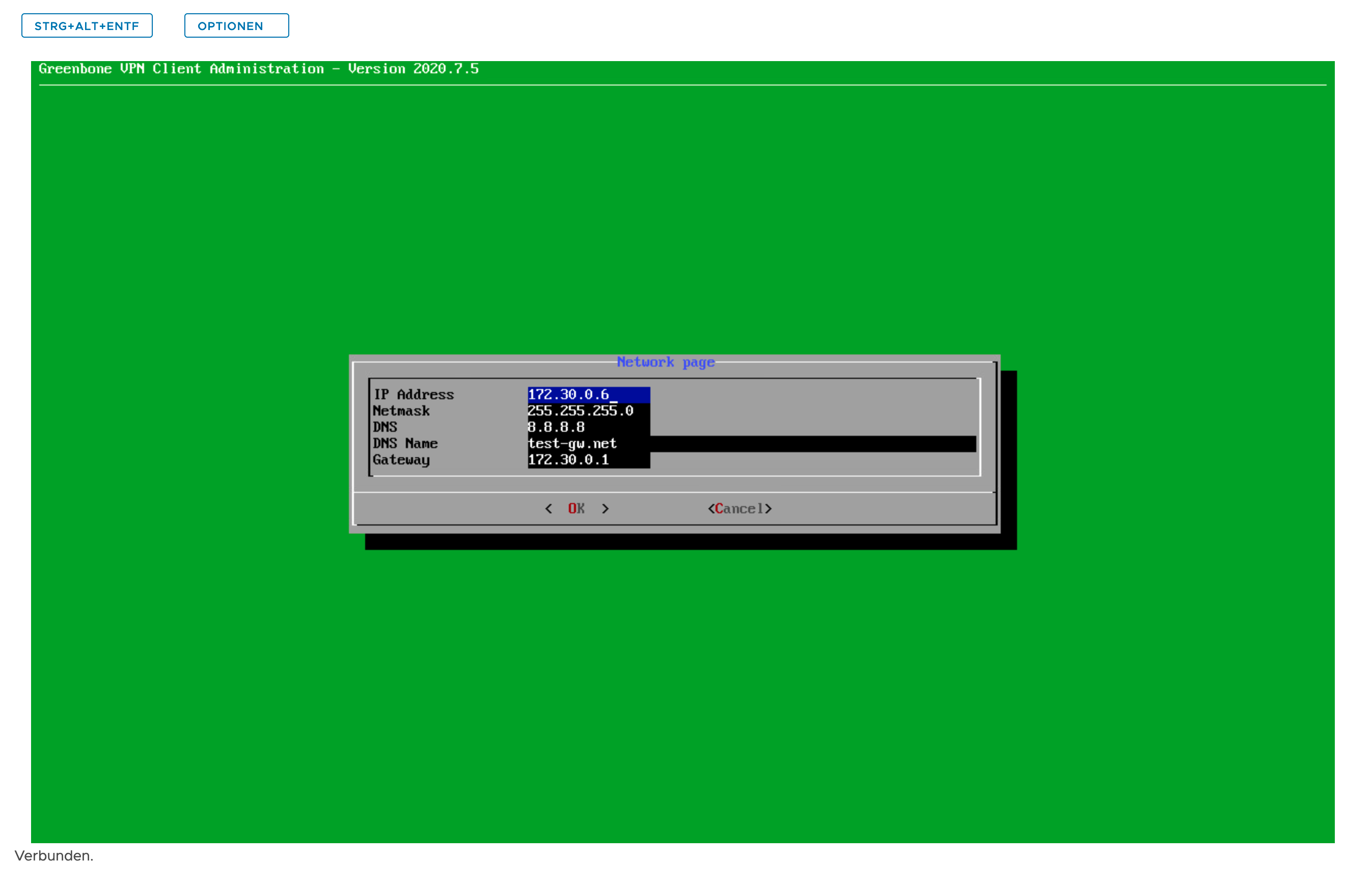
Netzwerkverbindung zum Security Scanner testen
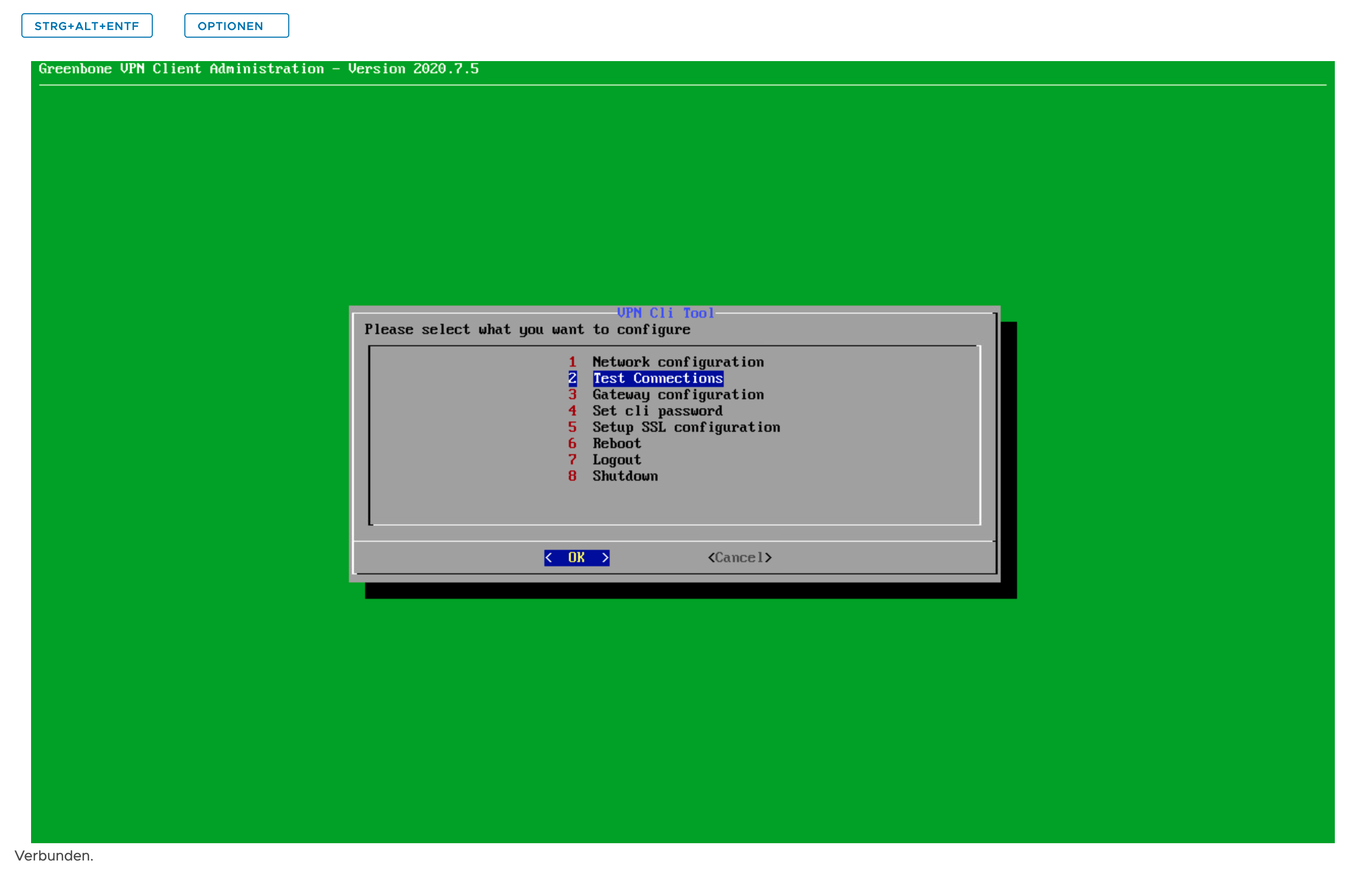
Gateway configuration auswählen
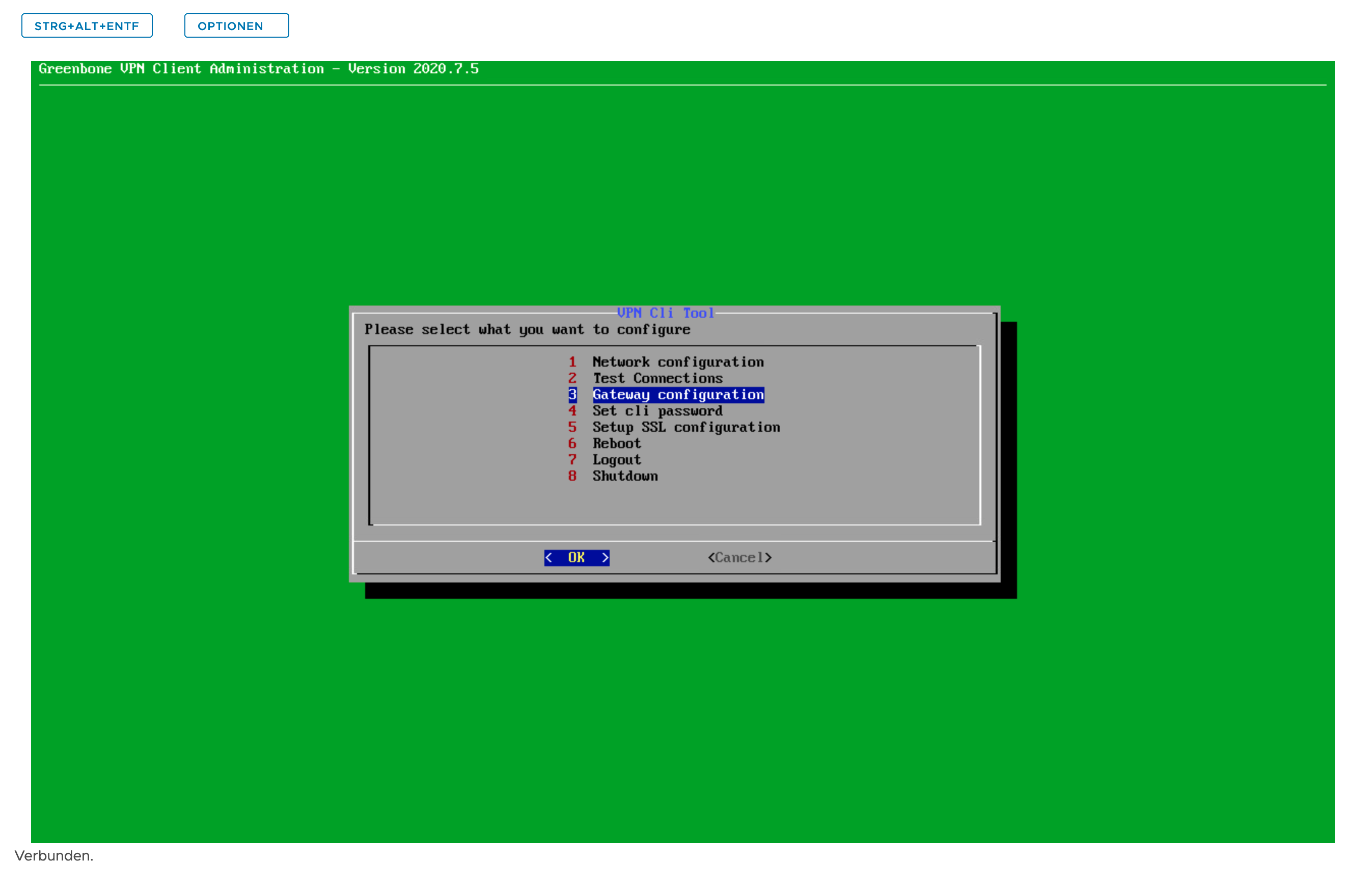
Set web password auswählen & Passwort vergeben
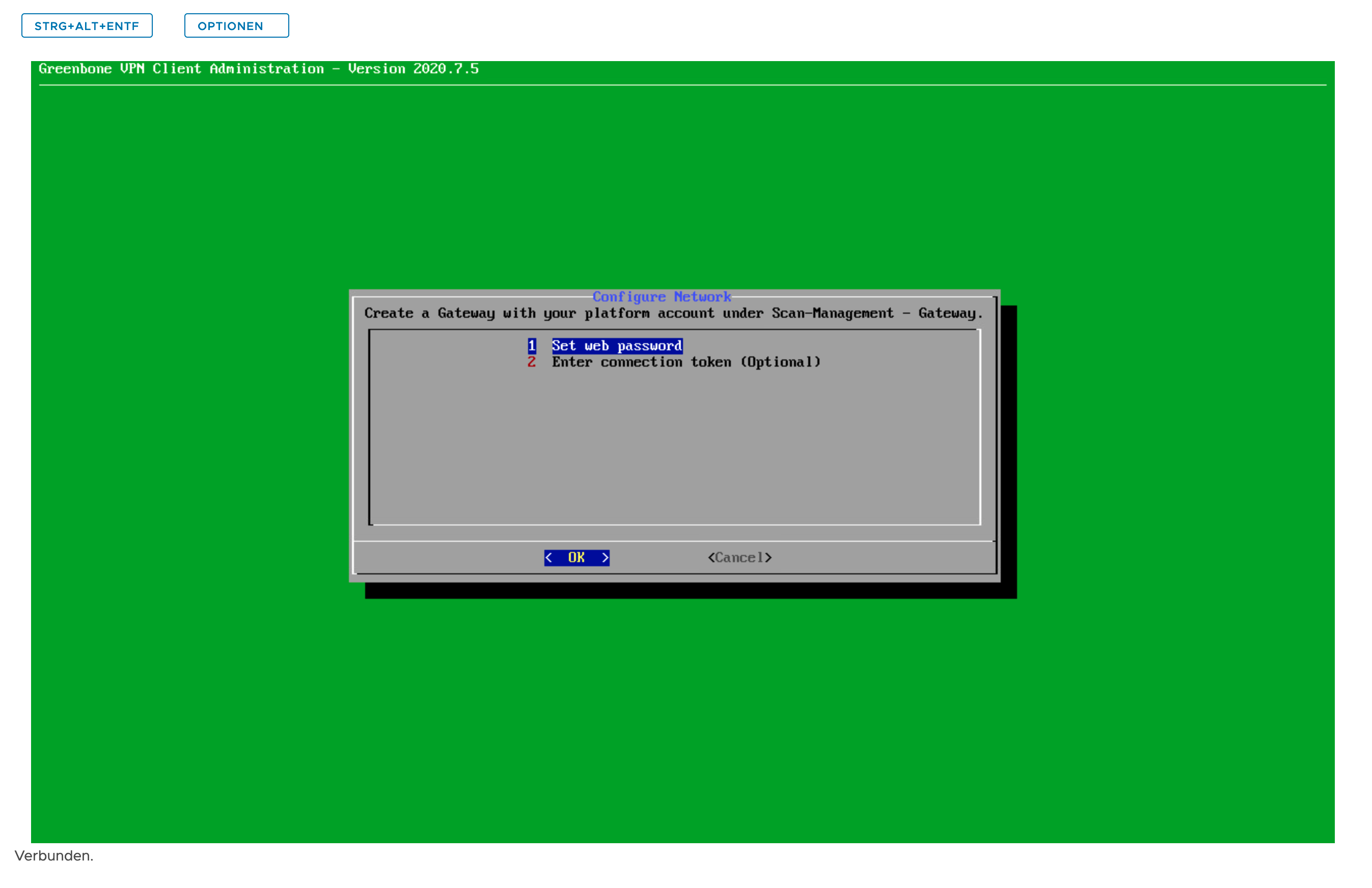
Gateway konfigurieren
Neues Gateway erstellen
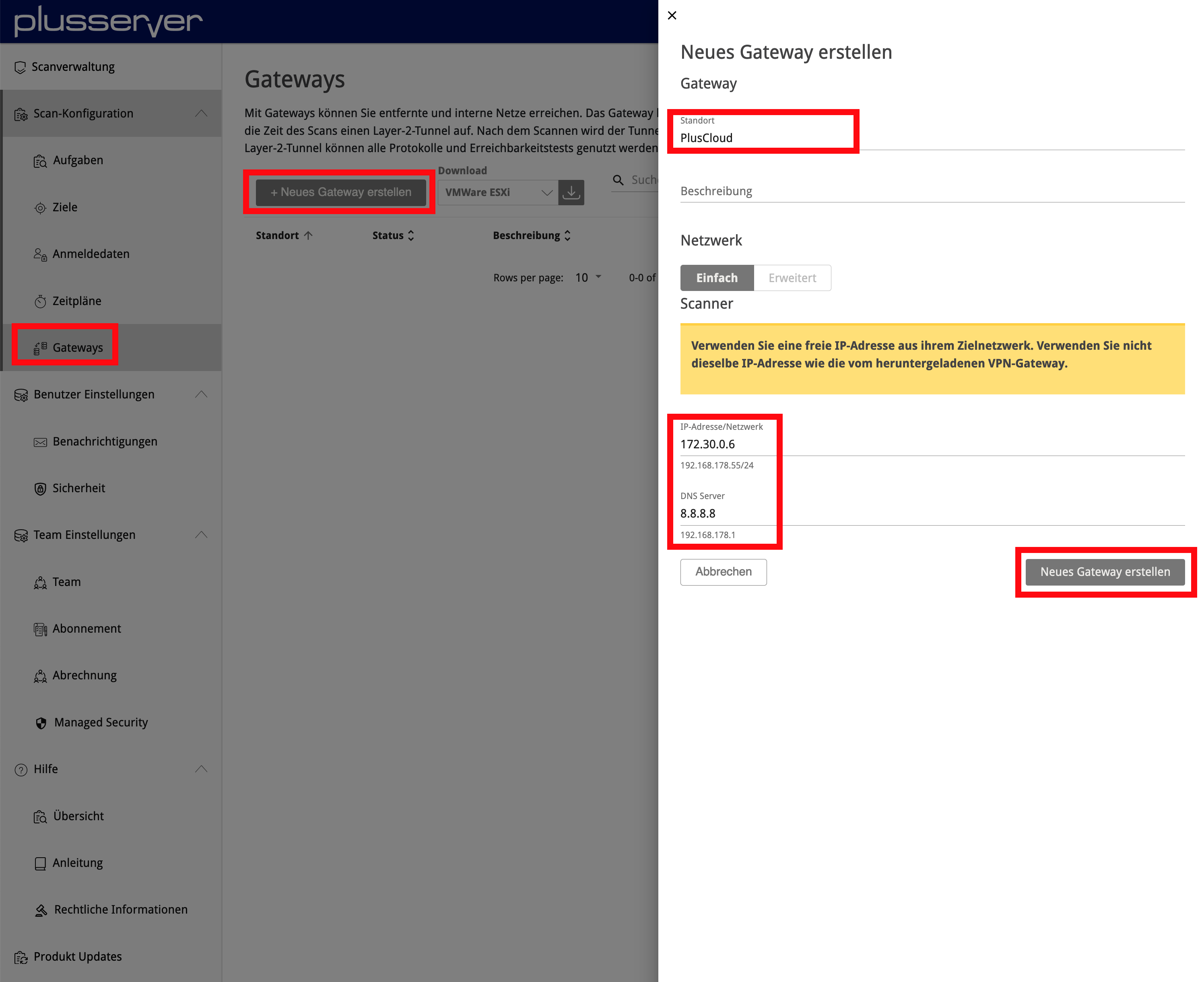 Bitte geben Sie eine weitere freie IP-Adresse aus dem Netzwerk an, in dem Sie das Gateway installiert haben.
Bitte geben Sie eine weitere freie IP-Adresse aus dem Netzwerk an, in dem Sie das Gateway installiert haben.
Token kopieren
Um das Gateway mit dem Security-Scanner zu verbinden, ist eine Authentifizierung und Verschlüsselung notwendig. Hierzu kopieren Sie den API-Schlüssel aus den Einstellungen des Gateways heraus.

Web-UI des Gateways öffnen
Sie haben in Schritt (1.6) Firewall einstellen das Gateway über eine öffentlich erreichbare IP-Adresse verfügbar gemacht. Geben Sie die IP-Adresse des Gateways nun im Browser ein und melden sich mithilfe des vergebenen Web-Passworts an (z. B. https://195.252.XXX.XXX).
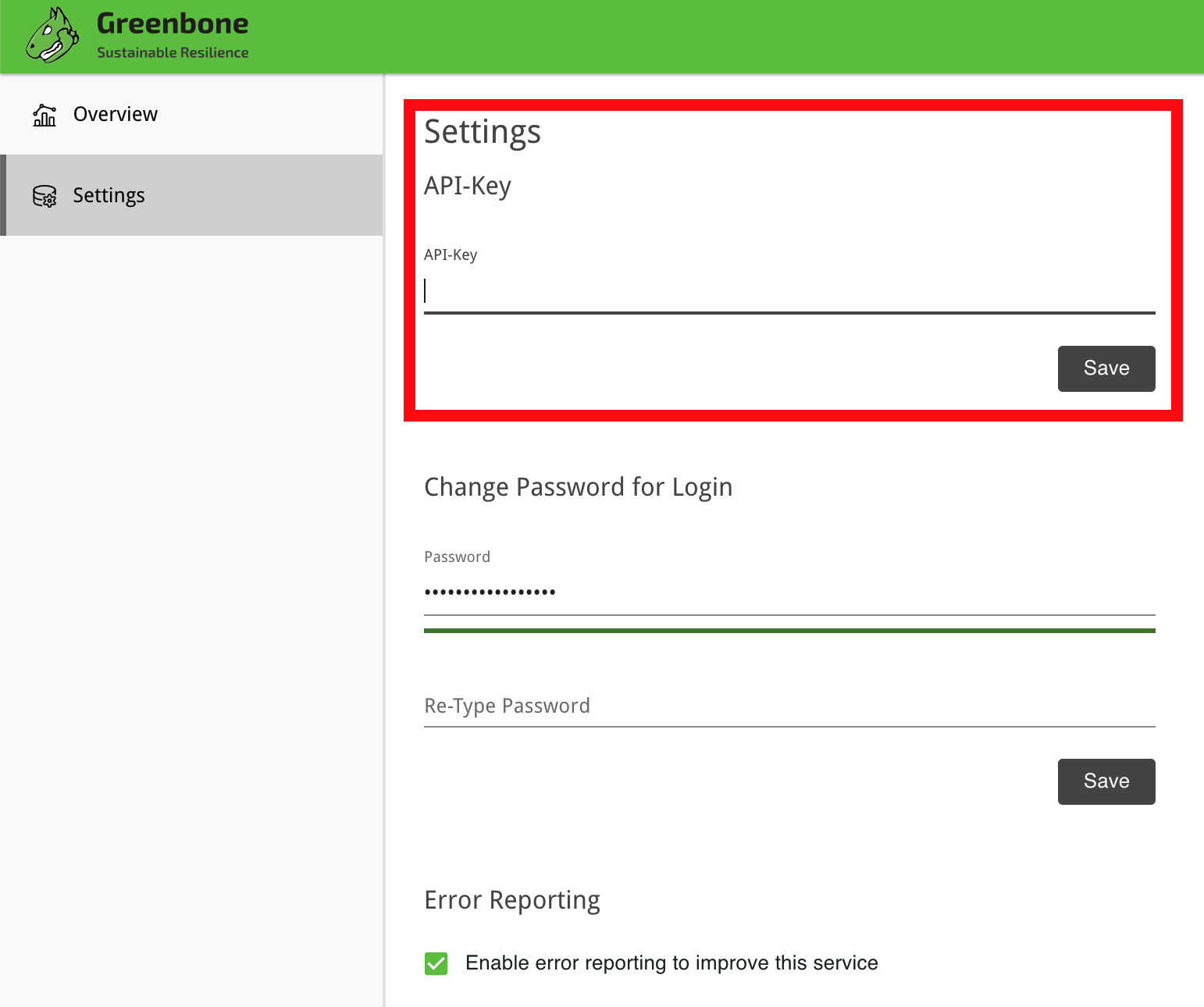
Status des Gateways überprüfen
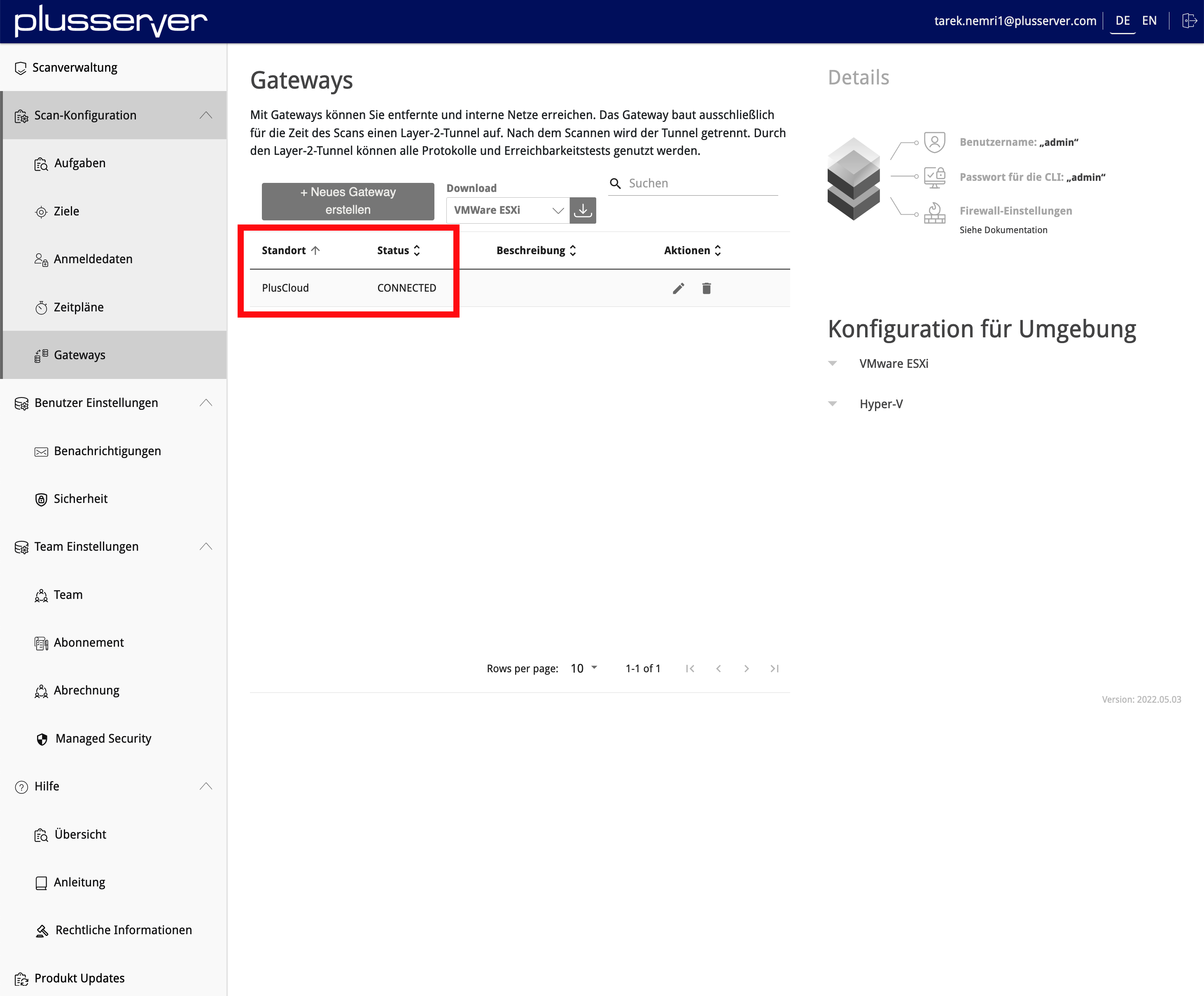
Das Gateway ist nun eingerichtet. Sie können beim Anlegen einer Scan-Aufgabe das Gateway für die Prüfung auswählen.